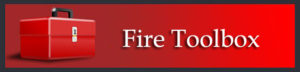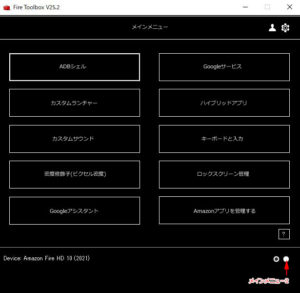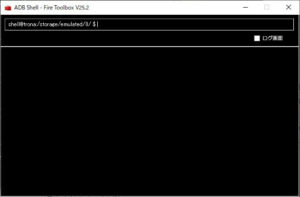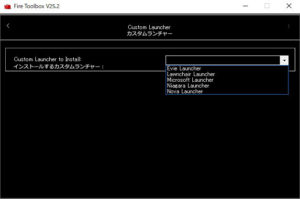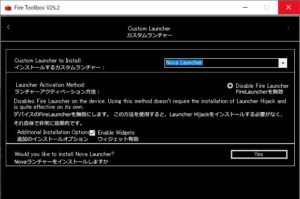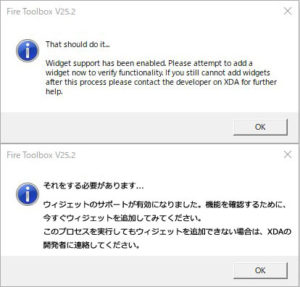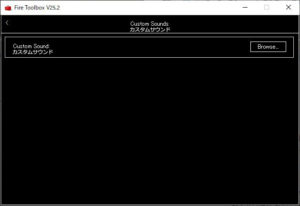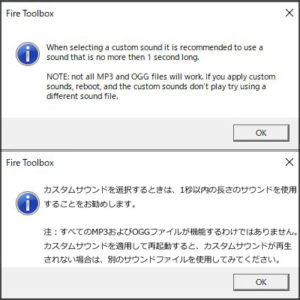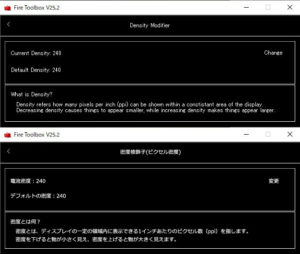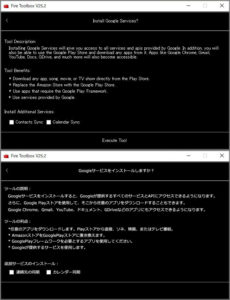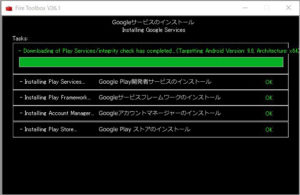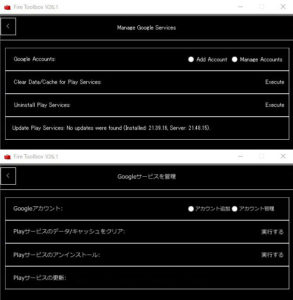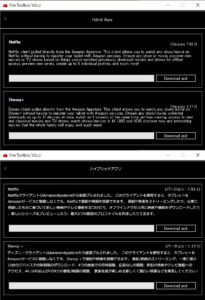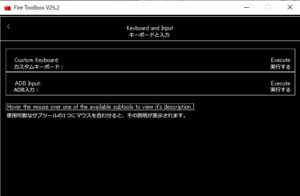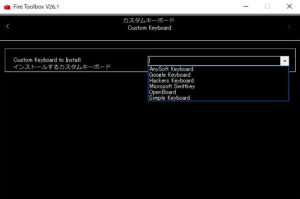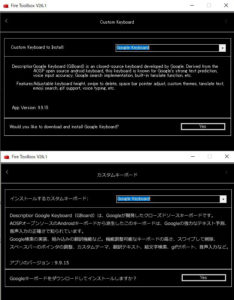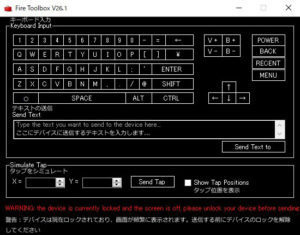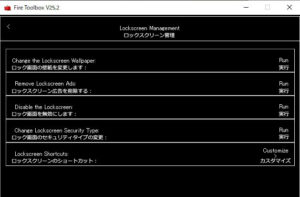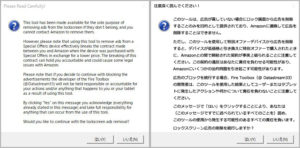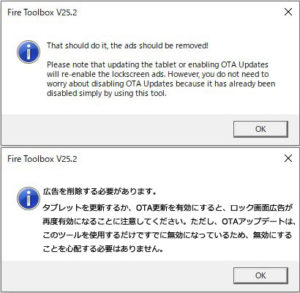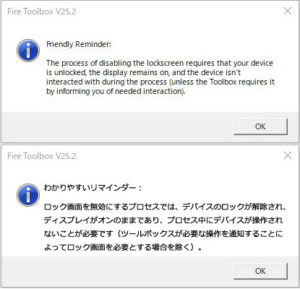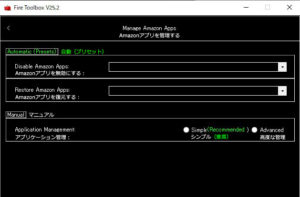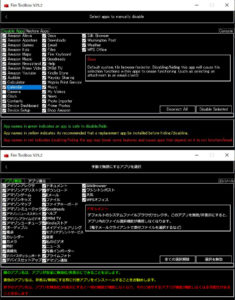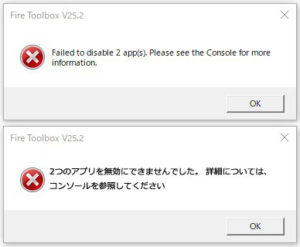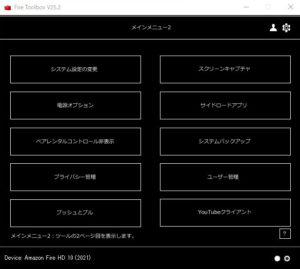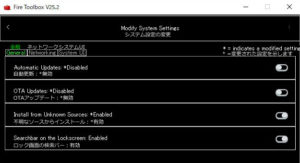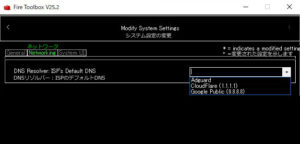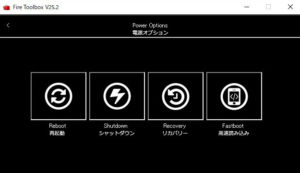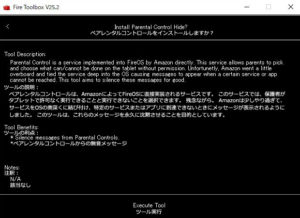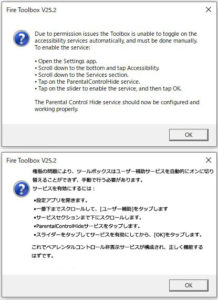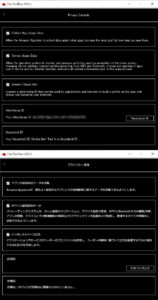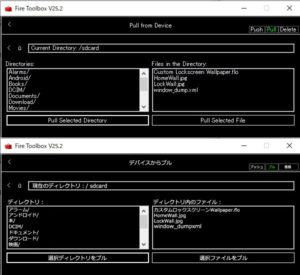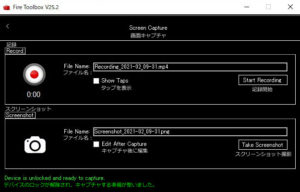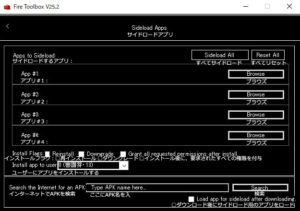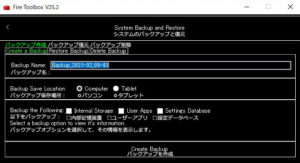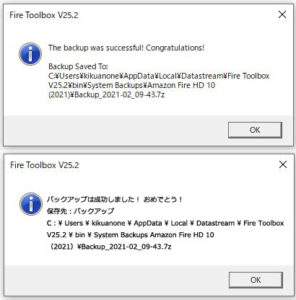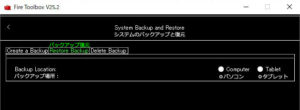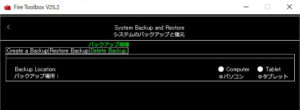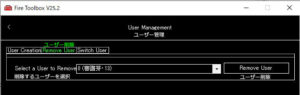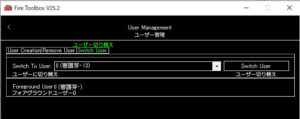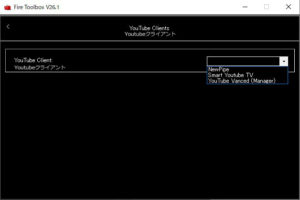目次
- 1 Fire HD 10の使い勝手をよくするための設定
- 1.1 メインメニュー
- 1.1.1 ADBシェル (ADB Shell)
- 1.1.2 カスタムランチャー (Custum Launcher)
- 1.1.3 カスタムサウンド (Custom Sound)
- 1.1.4 密度修飾子(ピクセル密度) (Density Modifier)
- 1.1.5 Googleアシスタント (Google Assistant)
- 1.1.6 Googleサービス (Google Service)
- 1.1.7 ハイブリットアプリ (Hybrid Apps)
- 1.1.8 キーボードと入力 (Keyboard and Input)
- 1.1.9 ロックスクリーン管理 (Lockscreen Management)
- 1.1.10 Amazonアプリを管理する (Management Amazon Apps)
- 1.2 メインメニュー 2
- 1.2.1 システム設定の変更 (Modify System Settings)
- 1.2.2 電源オプション (Power Options)
- 1.2.3 ペアレンタルコントロール非表示 (Parental Control Hide)
- 1.2.4 プライバシー管理 (Privacy Controls)
- 1.2.5 プッシュとプル (Push and Pull)
- 1.2.6 スクリーンキャプチャ (Screen Capturing)
- 1.2.7 サイドロードアプリ (Sideload Apps)
- 1.2.8 システムバックアップ (System Backup)
- 1.2.9 ユーザー管理 (User Management)
- 1.2.10 YouTubeクライアント (YouTube Clients)
- 1.3 まとめ
- 1.1 メインメニュー
Fire HD 10の使い勝手をよくするための設定
Fire Fire Toolboxを使用するためのインストール方法やタブレット設定、注意事項などは前編の「Fire Toolbox」でAmazonタブレットをカスタマイズ【準備編】に記載しております。
※なお、Fire Toolboxのバージョンの違いによって画像内容が異なる場合があります。
メインメニュー
USBケーブルでパソコンとFireタブレットを接続してからFire Toolboxを起動するとメインメニューが表示されます。
メインメニュー
- ADBシェル (ADB Shell)
- カスタムランチャー (Custum Launcher)
- カスタムサウンド (Custom Sound)
- 密度修飾子(ピクセル密度) (Density Modifier)
- Googleアシスタント (Google Assistant)
- Googleサービス (Google Service)
- ハイブリットアプリ (Hybrid Apps)
- キーボードと入力 (Keyboard and Input)
- ロックスクリーン管理 (Lockscreen Management)
- Amazonアプリを管理する (Management Amazon Apps)
メニュー画面は2つあり、右下の●◎をクリックすることでページを切り替えることができます。
ADBシェル (ADB Shell)
ADB Shell(ADBシェル)はFireタブレットに対して直接コマンド入力して実行することができるようです。
上級者向けの機能だと思うので使い方はよくわかりません。
カスタムランチャー (Custum Launcher)
ランチャーアプリを導入することで使い勝手が飛躍的に向上するのでお勧めです。
Custum Launcher(カスタムランチャー)は下記のアプリから選択してインストールすることができます。
- Evie Launcher
- Lawnchair Launcher
- Microsoft Launcher
- Niagara Launcher
- Nova Launcher
インストールしたいランチャーアプリを選択して「Yes」をクリックします。
他の端末でも使い慣れた「Nova Launcher」をインストールしてみました。
メッセージが表示されることがあります。
カスタムサウンド (Custom Sound)
Custom Sound(カスタムサウンド)は任意の音声ファイルを設定することで通知音を変えることができます。
「Browse…」をクリックするとメッセージが表示されます。
「OK」をクリックするとエクスプローラーが開きますので音声ファイルを選択します。
密度修飾子(ピクセル密度) (Density Modifier)
密度修飾子(ピクセル密度)の数値を変更することで画面に表示できる情報量を変えることができます。
初期値は「240」となっており「Change」をクリックすると任意の値を設定できます。
値を大きくすると画像や文字が大きく表示され、小さくすると表示も小さくなりますが画面の情報量は増えることになります。
Googleアシスタント (Google Assistant)
Fireタブレットには音声アシスタント機能のAlexa(アレクサ)がインストールされています。
「Execute Tool」をクリックするとGoogleアシスタントをインストールしてAlexaを無効にすることができます。
Googleサービス (Google Service)
手動でGooglePlayを導入するには必要な4つのAPKファイルをブラウザで検索して、それぞれダウンロードを行って順番通りにインストールする必要があります。
手順を間違えれば正常にインストールできませんが、Fire Toolboxを使えば自動で確実に行ってくれます。
必要に応じて連絡先とカレンダーの同期にチェックを付してから「Execute Tool」をクリックします。
ダウンロードとインストールが自動的に実行されます。
GooglePlayインストール後の本メニューはGoogleサービスの管理メニュー画面となります。
ハイブリットアプリ (Hybrid Apps)
Amazonに登録することなく「Netflix」と「Disney+」をダウンロード、インストールして視聴するこができるようです。
キーボードと入力 (Keyboard and Input)
カスタムキーボード(Custum Kyeboard)の「実行する」からリストにあるキーボードを選択できます。
- AnySoft Keyboard
- Google Keyboard
- Hackers Keyboard
- Microsoft Keyboard
- Open Board
- Simple Keyboard
使い慣れた「Google Keyboard」を選択しました。
「Yes」をクリックするとインストールされます。
「ABD入力(ABD Input)」を選択したときの画面です。
キーにショートカットを割り当てらるのか?使い方がよく分かりません。
ロックスクリーン管理 (Lockscreen Management)
ロック時の画面を管理するための設定項目は以下のとおりです。
- ロック画面の壁紙を変更
- ロックスクリーン広告を削除
- ロック画面の無効化
- ロック画面のセキュリティタイプの変更
- ロックスクリーンのショートカット
それぞれ「Run」をクリックすると実行されます。
広告削除やロック画面の無効化を設定すると使い勝手がよくなると思います。
「ロックスクリーン広告を削除」を実行した場合、画像のようなメッセージが表示されることがあります。
「ロック画面の無効化」を実行した場合、画像のようなメッセージが表示されることがあります。
Amazonアプリを管理する (Management Amazon Apps)
Amazonアプリを無効にできるので使わないアイコンを一掃することができます。
下方にある「アプリケーション管理」の「Simple(Recommended)」シンプル(推奨)の 〇 をクリックします。
手動で無効にできるアプリが一覧表示されますので、チェックボックスにㇾ印を付して「Disable Selected(選択無効)」をクリックします。
※印を付したときにドキュメント枠内に表示される文字色によって無効にした場合の安全度が分かります。赤色表示されるアプリを無効にした場合は機能に支障が出る恐れがあります。
何らかの原因で削除できないアプリがある場合はメッセージが表示されます。
無効にしたアプリを復元したい場合は、上部タブ「Restore Apps(アプリ復元)」をクリックして無効アプリ一覧から選択「Restore Selected(選択復元)」をクリックします。
メインメニュー 2
- システム設定の変更 (Modify System Settings)
- 電源オプション (Power Options)
- ぺアレンタルコントロール非表示 (Parental Control Hide)
- プライバシー管理 (Privacy Controls)
- プッシュとプル (Push and Pull)
- スクリーンキャプチャ (Screen Capturing)
- サイドロードアプリ (Sideload Apps)
- システムバックアップ (System Backup)
- ユーザー管理 (User Management)
- YouTubeクライアント (YouTube Clients)
システム設定の変更 (Modify System Settings)
全般タブ(General)
- Automatic Updates (自動更新)
- OTA Updates (OTAアップデート)
- Install from Unknown Sources (不明なソースからインストール)
- Searchbar on the Lockscreen (ロック画面の検索バー)
FireOSのバージョンが7.3.2.2に自動更新にならないよう「OTA Update」が「Disabled」になっているか確認できます。
ネットワークタブ(Networking)
3つのDNSサービスから選択設定できるようです。
システムUIタブ (System UI)
主に開発者向けオプションにあるメニューのようです。
当初Fire Toolboxでカスタマイズ後にナビゲーションバー▲●■の間隔が異常に広くなってしまい使い勝手が悪くなったのですが、「System UI Customizer」から修正することができました。
電源オプション (Power Options)
電源オプションのメニューです。
ペアレンタルコントロール非表示 (Parental Control Hide)
ペアレンタルコントロール機能のメッセージを表示させないための設定です。
サービスを有効にするためのメッセージ表示。
プライバシー管理 (Privacy Controls)
- アプリの使用状況データを収集
- デバイス使用状況データ
- インタレストベース広告
- 広告ID
- 世帯ID
Amazonサービスに特化したタブレットなのでデフォルト設定でユーザーの情報が収集されているようです。
バックグラウンドで処理されているであろうこれらの動作を無効にすることができます。
プッシュとプル (Push and Pull)
データ送受信に関する機能のようですが使い方はよく分かりませんでした。
スクリーンキャプチャ (Screen Capturing)
スクリーンレコーダーとスクリーンショットの機能です。
サイドロードアプリ (Sideload Apps)
USBケーブル経由でAPKファイルをインストールする機能のようですが使い方はよく分かりませんでした。
システムバックアップ (System Backup)
バックアップ作成タブからシステムのバックアップと復元を簡単に行うことができます。
バックアップ名(デフォルト:年月日)、保存場所の選択、バックアップオプションの選択をしてから「Create Backup(バックアップ作成)」をタップするとバックアップファイルが作成されます。
バックアップ完了後のメッセージ表示。
バックアップ復元タブからバックアップファイルを選択して復元が行えます。
バックアップ削除タブからバックアップファイルの削除が行えます。
ユーザー管理 (User Management)
ユーザー管理を行う機能です。
YouTubeクライアント (YouTube Clients)
YouTubeの広告をブロックしてくれる有名処のアプリをインストールできます。
「New Pipe、Smart Youtube TV、Youtube vanced」から選んで「Install」をクリックします。
まとめ
機能制限が多いFireタブレットを普通のアンドロイド端末のように使用するための魔法のツールだと思います。
特筆すべきはroot権限を取得しないと変更できないような設定も簡単に行えることは高く評価できます。
これだけの機能が無料で使えるので文句のつけようがないのですが、敢えて難点を挙げるとすればすべて英語表記であることです。
Amazonとしては格安で販売して自社サービスを使ってもらうことで利益回収するビジネスモデルなので、Amazonアプリを無効化されては堪ったものではないはずです。
事実、アップデートによって抜け道を塞いできているようですが、Fire Toolboxも進化し続けておりイタチごっこの様相を呈しています。
何れにせよFireタブレットのユーザーにとっては痒い所に手が届くソフトウェアであることに間違いありませんので今後も進化し続けることを願います。